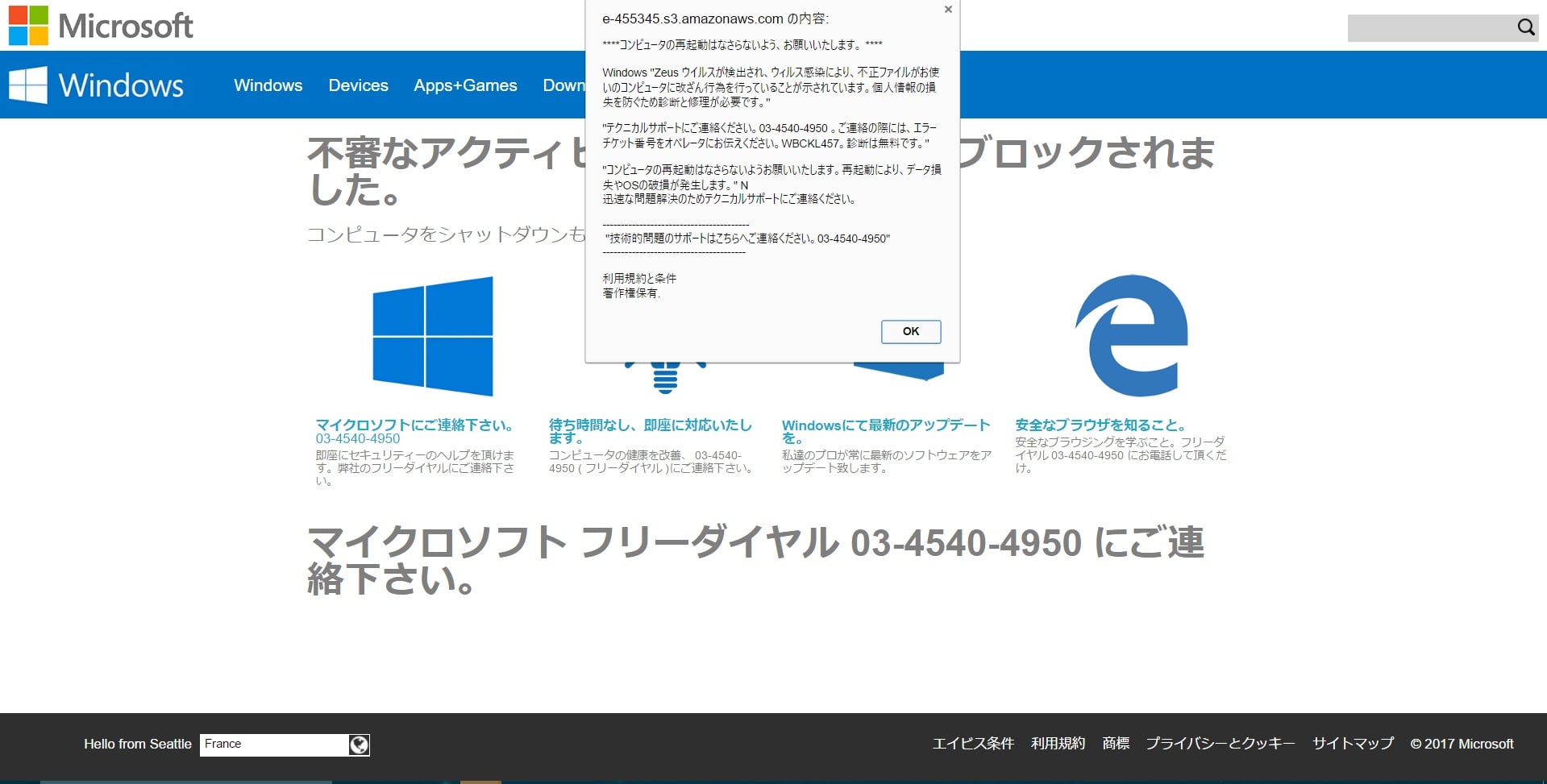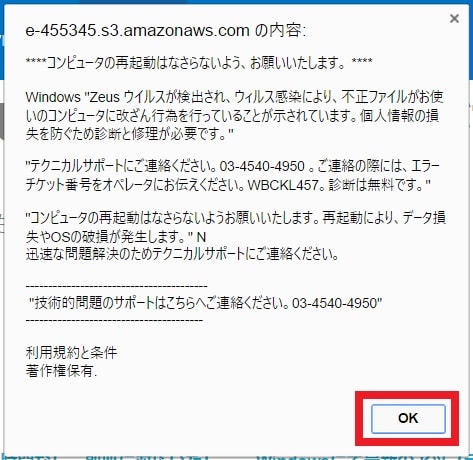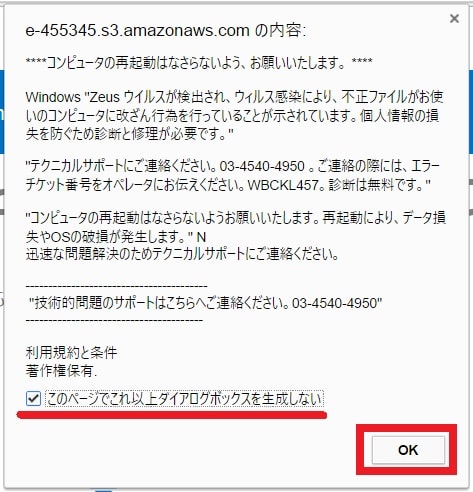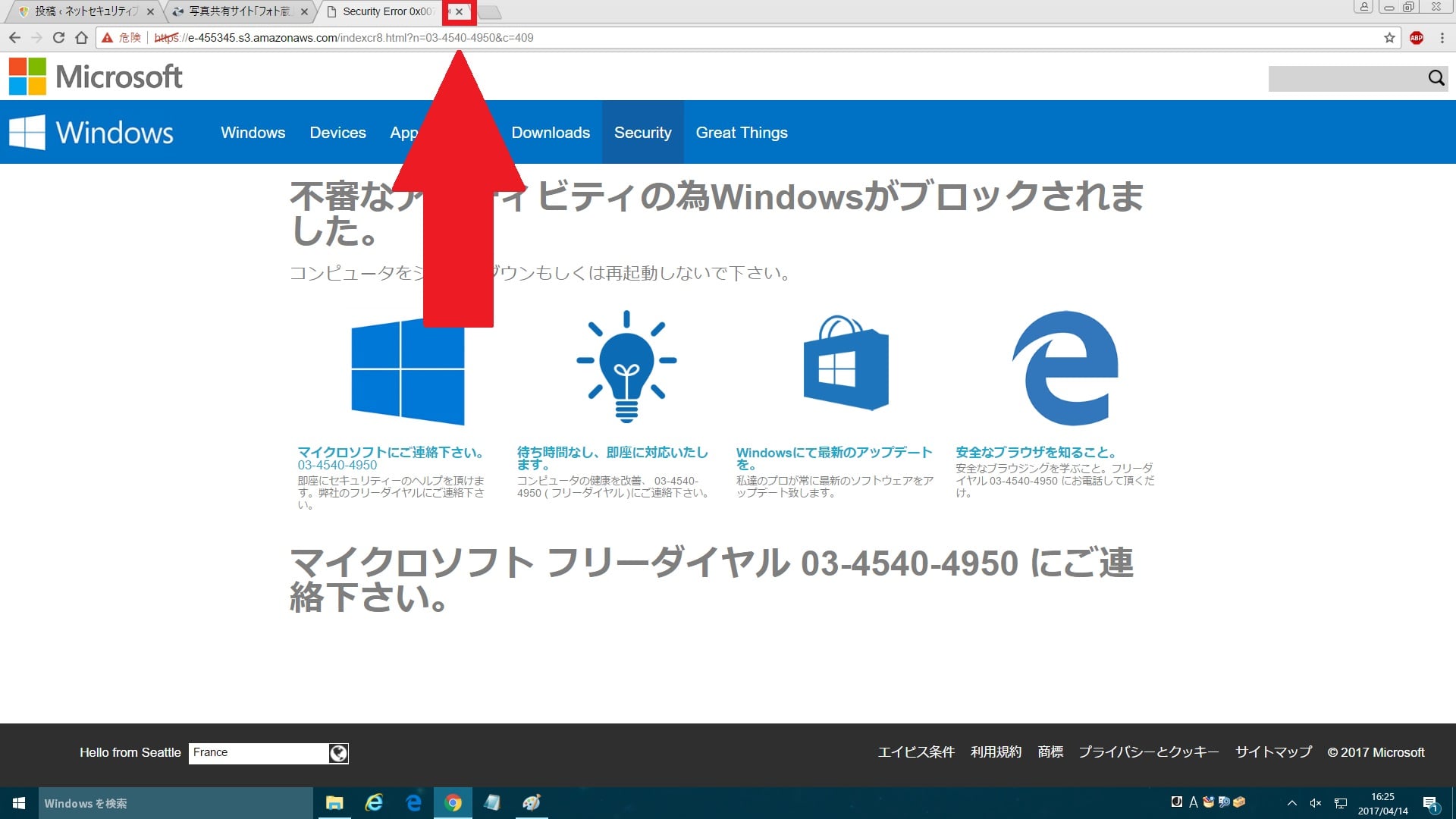皆様、こんばんは。
今回の投稿は、お使いのWebブラウザ画面に警告画面を表示するフィッシングサイトの注意喚起に関する投稿となります。
それでは今回の投稿にまいりましょう。
【スポンサーリンク】
はじめに
【目次】
さて改めまして今回の投稿は、お使いのWebブラウザ画面に警告画面を表示するフィッシングサイトの注意喚起に関する投稿になります。
実は昨日にマルウェアなんでも雑談掲示板さんの投稿スレッドを拝見していた折に、以下のようなマイクロソフトコミュニティに投稿された質問スレッドを発見しました。
<「PCがウイルスソフト感染しました。今すぐ下記の電話番号に連絡して下さい」という勧誘詐欺サイトについて>
1、URL
・「PCがウイルスソフト感染しました。今すぐ下記の電話番号に連絡して下さい」という勧誘詐欺サイトについて
2、質問内容
2017年4月10日、ネットでいつも見ている画面を見ていたら、突然次のような警告画面が現れ、どうやっても消えないのです。しかも女性の声で同様の注意勧告が流れました。バックの画面もマイクロソフトのサポートセンターの物に代わりマイクロソフトに関係しているのだと思わされてしまいました。 「貴方のPCはウイルスに感染しました。直ぐに下記電話番号に連絡して下さい。連絡するまでは、ネット上での買い物、IDやパスワードの入力、PCの再起動はしないで下さい。情報の漏洩・データの改竄の恐れがあります」 私は驚いてしまい、結局電話してしまいました。すると日本語たどたどしい東南アジア系の女性が対応に出て、質問に答えられず、対応が男性に変わり、しっかりした日本語を話しだしました。「マイクロソフトの関連会社である」と男性は答えていました。遠隔操作ソフト、ティームビュワーのインストールをさせられて、遠隔操作でウイルスを除去して以後メインテナンスを請け負います。という勧誘を受けました。年間37000円程度のお金がかかるというシステムでしたが、断りました。するとそのまま何も解決しないまま終わりになったので、警告の画面はどうすれば除去できるのか尋ねると、「それはどうしようもない」というだけで電話は切れてしまいました。結局、その時点で騙されたと感じてパソコンを再起動して、インストールされた遠隔操作ソフトは除去しました。今、心配なのはこの状態で、パソコンにどんな変化が起きていて何をしなくてはいけないかということです。又自分の個人情報の漏洩の危険等について同様の手口から推測できる範囲で回答願います。
このように最近のインターネット上においては、ユーザーが使用するWebブラウザ画面に偽の警告画面を表示してから、Webブラウザ画面の操作をできないようにしたうえで、偽の警告画面に表示されている電話番号に電話を掛けさせるという手法の悪質なフィッシングサイトが横行している印象を受けます。
そこで今回の投稿では、「Security Error 0x00759B」というフィッシングサイトの注意喚起について、再投稿という形式で記事を記載してまいりたいと思います。
それでは本題に入りましょう。
【スポンサーリンク】
「Security Error 0x00759B」というフィッシングサイトの注意喚起
1、【概要】
それでは次に「Security Error 0x00759B」というフィッシングサイトの注意喚起について記載いたします。
まずは「Security Error 0x00759B」というフィッシングサイトの概要について記載します。
そこで以下の「Security Error 0x00759B」というフィッシングサイトの概要を参照してください。
<概要>
1、フィッシングサイトのタイトル
・不審なアクティビティの為Windowsがブロックされました
2、警告画面
3、警告画面の内容
コンピュータの再起動はなさないよう、お願いいたします。
Windows “Zeus ウイルスが検出され、ウィルス感染により、不正ファイルがお使いのコンピュータに改ざん行為を行っていることが示されています。個人情報の損失を防ぐため診断と修理が必要です。”
“テクニカルサポートにご連絡ください。03-4540-4950。ご連絡の際には、エラーチケット番号をオペレータにお伝えください。WBCKL457。診断は無料です。”
“コンピュータの再起動はなさらないようお願いいたします。再起動により、データ損失やOSの破損が発生します。” N 迅速な問題解決のためテクニカルサポートにご連絡ください。
“技術的問題のサポートはこちらへご連絡ください。03-4540-4950”
以上が「Security Error 0x00759B」というフィッシングサイトの概要になります。
そして「Security Error 0x00759B」というフィッシングサイトについては、ユーザーが使用するWebブラウザに表示された場合においても、特に害にはなりません。
ただし「Security Error 0x00759B」というフィッシングサイトで問題となるのは、ユーザーが使用するWebブラウザ画面に警告画面が表示されることによって操作ができなくなるために、心理的に恐怖を感じるユーザーが警告画面に表示される電話番号に電話を掛けてしまうという行為にあるわけです。
おそらくユーザーが使用するWebブラウザ画面に表示される警告画面には、「03」から始まる日本の電話番号ということもあるかもしれませんが、ユーザーが警告画面に表示される電話番号に電話を掛けた場合に、片言の日本語を話す外国人が電話窓口で応対してから、ユーザーが使用するパソコンのシステムメンテナンス契約と偽ってクレジットカード番号を要求されたり、「TeamViewer」等の遠隔操作ソフトをインストールするように要求されたりすることでしょう。
つまり「Security Error 0x00759B」というフィッシングサイトの目的としては、警告画面に表示される電話番号に電話を掛けてくるユーザーの個人情報を搾取する狙いがあるということなのです。
そのため、仮にユーザーが使用するWebブラウザ画面に「Security Error 0x00759B」というフィッシングサイトが表示された場合は、以下の「Security Error 0x00759B」というフィッシングサイトに関する注意事項を守るようにしてください。
<注意事項>
1、ユーザーが使用するWebブラウザ画面に「Security Error 0x00759B」というフィッシングサイトが表示された場合でも決して焦らないこと
2、「Security Error 0x00759B」というフィッシングサイトの警告画面に表示されている電話番号には決して電話を掛けないこと
3、ユーザーが使用するWebブラウザ画面に「Security Error 0x00759B」というフィッシングサイトが表示された場合でも正しい手順から「Security Error 0x00759B」というフィッシングサイトを閉じること
以上が「Security Error 0x00759B」というフィッシングサイトに関する注意事項となりますが、仮にユーザーが使用するWebブラウザ画面に「Security Error 0x00759B」というフィッシングサイトが表示された場合においても、必ず上記に記載する注意事項を守るようにお願いいたします。
「Security Error 0x00759B」というフィッシングサイトの概要に関する記載は以上です。
2、【「Security Error 0x00759B」というフィッシングサイトを閉じる方法】
1、<Webブラウザ画面から操作する>
それでは次にユーザーが使用するWebブラウザ画面に表示された「Security Error 0x00759B」というフィッシングサイトを閉じる方法について記載いたします。
まずはユーザーが使用するWebブラウザ画面の操作から「Security Error 0x00759B」というフィッシングサイトを閉じる方法について記載します。
そこでお使いの「Windows OS」のデスクトップ画面を参照してください。
なお今回の投稿で記載する「Security Error 0x00759B」というフィッシングサイトを閉じる方法を実行するWebブラウザの一例として、「Google Chrome」というWebブラウザを使用します。
次に今回の投稿テーマである「Security Error 0x00759B」というフィッシングサイトがWebブラウザに表示される場合は、大音量の音声ファイルが再生されるために、お使いの「Windows OS」のタスクバーに表示されている音量アイコンをクリックしてから、「Windows OS」の音量をミュートという状態に設定してください。
次にユーザーが使用するWebブラウザ画面に表示された「Security Error 0x00759B」というフィッシングサイトを参照します。
次に「Security Error 0x00759B」というフィッシングサイトの警告画面に表示されているOKという項目をクリックしてください。
次に再度「Security Error 0x00759B」というフィッシングサイトの警告画面が表示されてから、「このページでこれ以上のダイアログボックスを生成しない」という項目にチェックを入れて、さらにOKという項目をクリックします。
次にお使いのWebブラウザ画面上部のタブ項目に表示されている×ボタンをクリックしてから、「Security Error 0x00759B」というフィッシングサイトのタブ項目を閉じてください。
次に再度、お使いの「Windows OS」のタスクバーに表示されている音量アイコンをクリックしてから、「Windows OS」の音量を元の状態に設定します。
以上でユーザーが使用するWebブラウザ画面の操作から「Security Error 0x00759B」というフィッシングサイトを閉じることができました。
ユーザーが使用するWebブラウザ画面の操作から「Security Error 0x00759B」というフィッシングサイトを閉じる方法に関する記載は以上です。
2、<タスクマネージャーから操作する>
それでは次に「Windows OS」のタスクマネージャーの操作から「Security Error 0x00759B」というフィッシングサイトを閉じる方法について記載いたします。
まずはお使いのキーボード上の[Ctrl]及び[Shift]というキーを同時に押しつつ「Esc」というキーを押してから、タスクマネージャーという画面を表示してください。
次に「Security Error 0x00759B」というフィッシングサイトが表示されているWebブラウザ項目をクリックしてから、タスクの終了という項目をクリックします。
以上で「Windows OS」のタスクマネージャーの操作から「Security Error 0x00759B」というフィッシングサイトを閉じることができました。
「Windows OS」のタスクマネージャーの操作から「Security Error 0x00759B」というフィッシングサイトを閉じる方法に関する記載は以上です。
4、<Webブラウザのキャッシュ情報を削除する>
それでは次にWebブラウザのキャッシュ情報を削除する方法について記載いたします。
先に記載するように「Security Error 0x00759B」というフィッシングサイトについては、ユーザーが使用するWebブラウザに表示された場合においても、特に害にはなりません。
しかしながら。お使いのWebブラウザ画面で「Security Error 0x00759B」というフィッシングサイトを閉じた場合は、念のためにWebブラウザのキャッシュ情報を削除してください。
なお、お使いのWebブラウザのキャッシュ情報を削除する方法に関する詳細については、すでに当ブログにおける以前の投稿で詳細を記載しているために、以下の「Windows OS」で利用できる主要なWebブラウザのキャッシュ情報を削除する手順に関する過去記事を参照してください。
<「Windows OS」で利用できる主要なWebブラウザのキャッシュ情報を削除する手順について>
1、URL
・「Windows OS」で利用できる主要なWebブラウザのキャッシュ情報を削除する手順について
「Security Error 0x00759B」というフィッシングサイトを閉じる方法に関する記載は以上です。
「Security Error 0x00759B」というフィッシングサイトが定期的に表示される場合の対策方法
それでは次にWebブラウザ画面に「Security Error 0x00759B」というフィッシングサイトが定期的に表示される場合の対策方法について記載いたします。
ユーザーが使用するWebブラウザ画面に「Security Error 0x00759B」というフィッシングサイトが定期的に表示される場合は、お使いのパソコンに不要なプログラムがインストールされているか、またはお使いのWebブラウザに不要な拡張機能がインストールされていることを原因として挙げることができます。
そこでお使いのWebブラウザ画面に「Security Error 0x00759B」というフィッシングサイトが定期的に表示される場合は、不要なプログラム及び不要な拡張機能を削除する必要があるために、以下のインターネットセキュリティに関する相談を行うことができる掲示板に相談してください。
<インターネットセキュリティの相談を行える掲示板一覧>
1、URL
「Security Error 0x00759B」というフィッシングサイトが定期的に表示される場合の対策方法に関する記載は以上です。
あとがき
さて今回の投稿は以上となります。
今回の投稿で記載する記事以外のフィッシングサイトの対策方法に関連する記事に興味がある方は、ぜひ一度以下のフィッシングサイトの対策方法に関連する記事のまとめを参照してください。
<フィッシングサイトの対策方法に関連する記事のまとめ>
1、URL
それでは以上です。